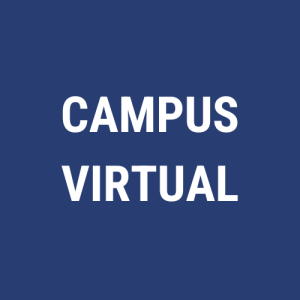Entrar a Campus Virtual Facultad de Agronomía y Zootecnia - UNT Virtual
Registrarse como usuario
Recomendaciones de primer Ingreso al campus virtual de la FAZyVet
- Para ingresar por primera vez tener en cuenta
- Usuario: número de DNI sin puntos, ni guiones.
- Contraseña: número de DNI sin puntos, ni guiones.
- Si usted fuera extranjera/o por favor ingrese su número de pasaporte sin letras o guiones.
- Si no recuerda si usuario o contraseña por favor envíenos un correo con: Nombre, apellido, DNI y correo a untvirtual@webmail.unt.edu.ar o haga clic AQUÍ